ビデオ素材の編集は一つの芸術であり、特にカラー補正に関しては重要です。Premiere Pro CC 7.1の導入により、新しい機能が提供されます:Adobe Speedgradeへのダイレクトリンク。この機能は、あなたのワークフローを大幅に改善し、これら二つのプログラム間のシームレスな統合を可能にします。以下では、ダイレクトリンクを使用して、あなたのカラー補正をより効率的かつ創造的に行う方法を示します。
重要な発見
- Premiere Pro CCとSpeedgradeの間のダイレクトリンクは、ワークフローを大幅に簡素化します。
- カラー補正は、Speedgradeで直接行い、Premiere Proにシームレスに戻すことができます。
- 両方のプログラムの最新バージョンを使用する必要があります。
ステップバイステップガイド
1. Lumetri Colorエフェクトを適用する
ダイレクトリンクを最大限に活用するために、Premiere Proでクリップから始めます。Lumetri Colorエフェクトを使用してカラー補正を行います。エフェクトに移動し、Lumetri Colorエフェクトを選択します。見つけたら、それをクリップにドラッグします。
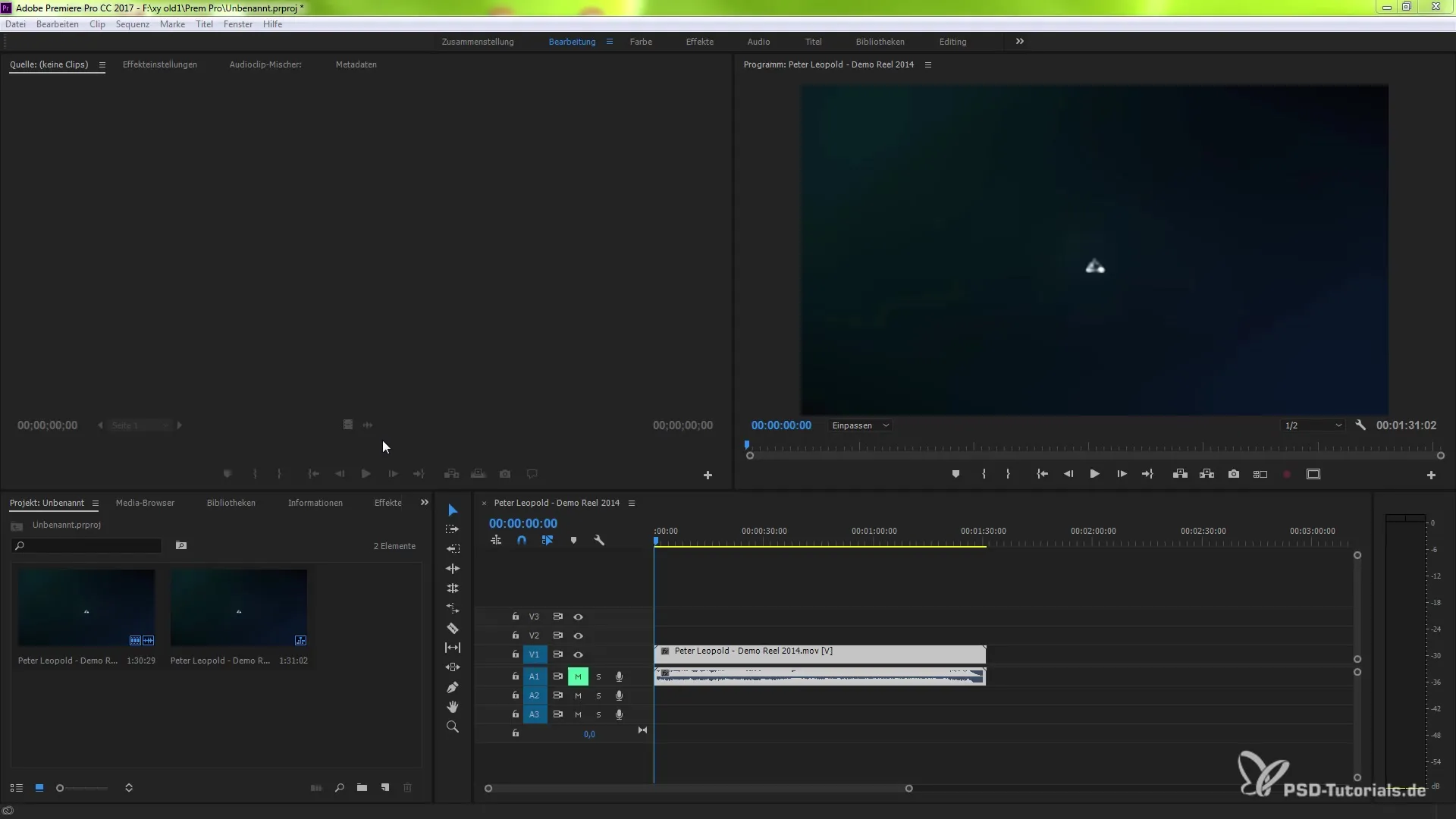
2. Lumetri Colorエフェクトの設定を行う
今、Lumetri Colorエフェクトで調整を行うことができます。カーブや他の色の値などのさまざまなオプションを確認してください。たとえば、緑の範囲のカーブを調整して、より多くの緑のトーンを追加することができます。
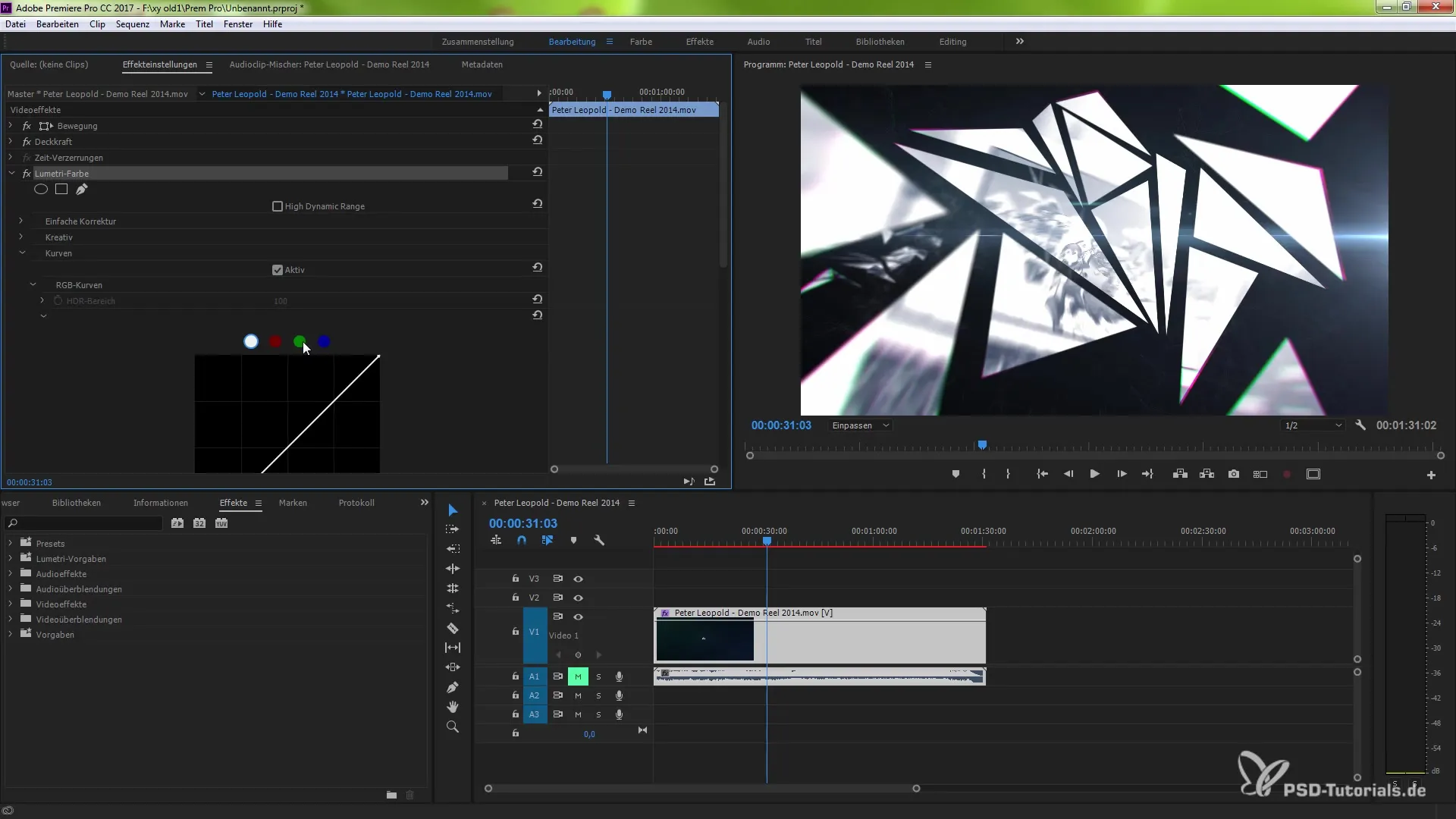
3. Speedgradeへのダイレクトリンクを有効にする
Speedgradeでの変更を続けるために、「ファイル」メニューに行き、「Adobe Speedgradeへのダイレクトリンク」を選択します。これにより、ダイレクトリンクがアクティブになり、プロジェクトがSpeedgradeで編集するために開かれます。
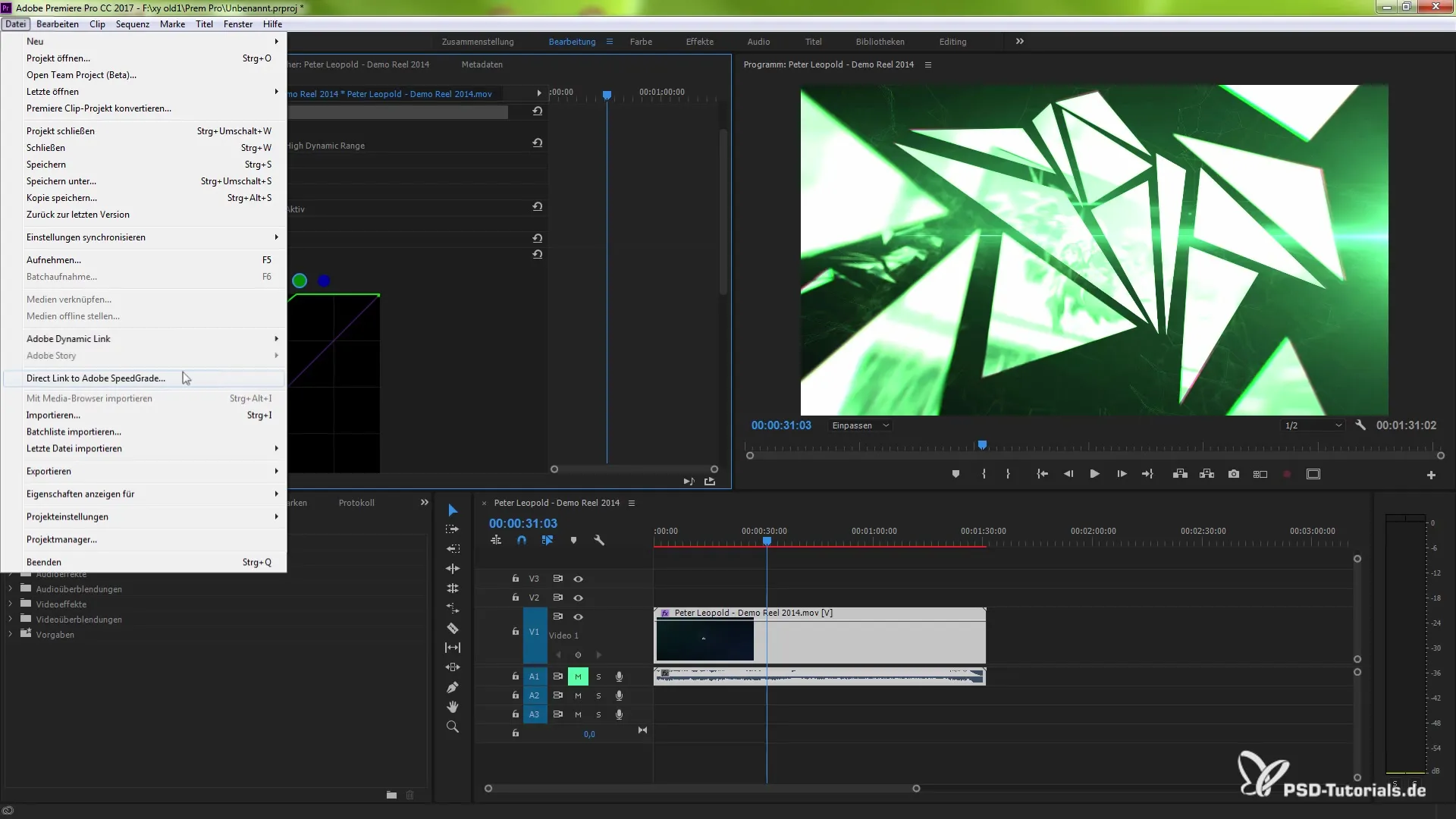
4. Speedgradeで作業する
今、Speedgradeに到着しました。ここでは、カラー補正をさらに洗練させる機会があります。ファイルとPremiere Pro内の設定のリンクがアクティブであることを確認してください。ここで色調調整や他の設定を行うことができます。
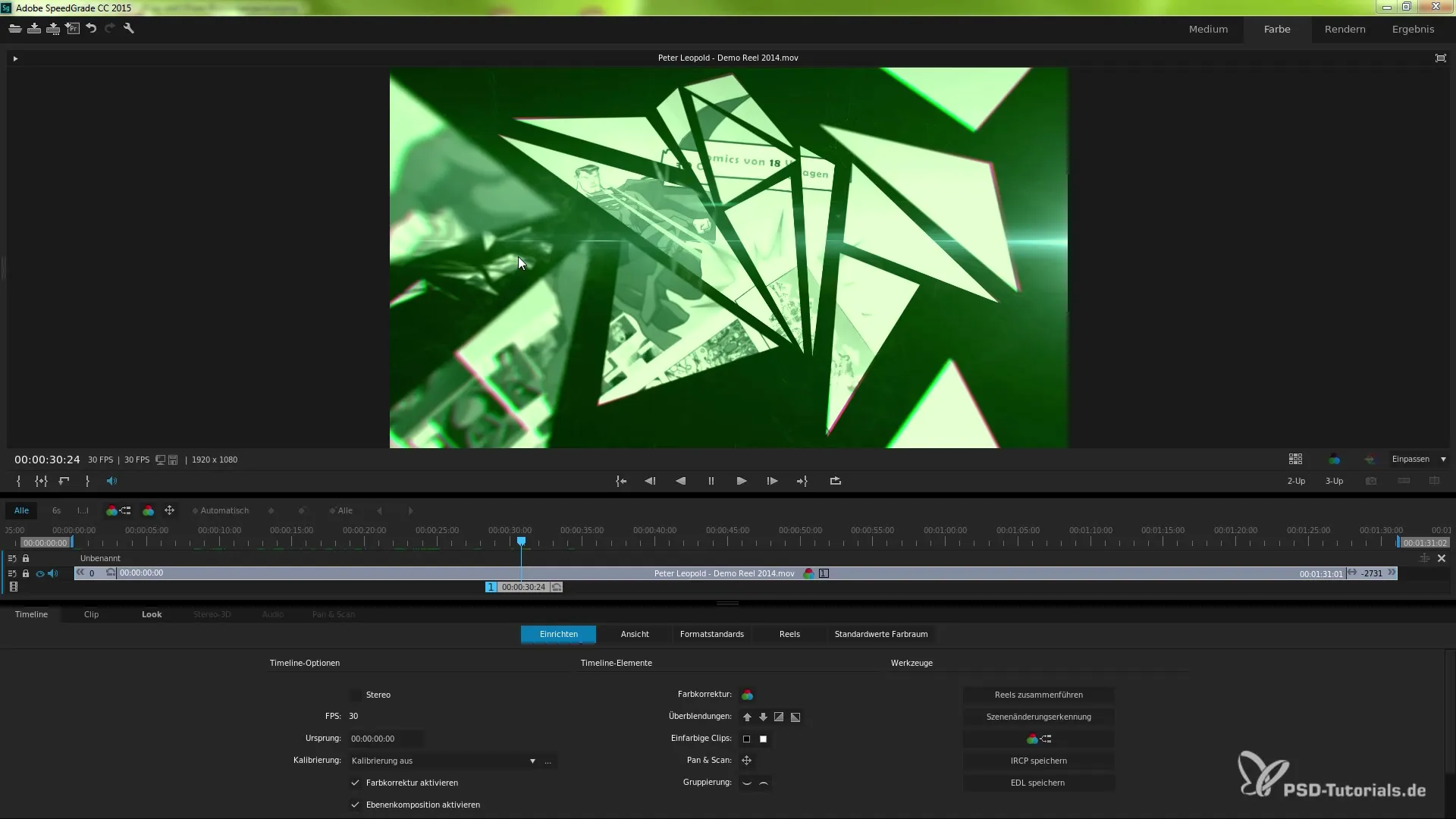
5. Speedgradeでの変更を確認し、Premiere Proに戻る
Speedgradeでカラー補正が完了したら、変更を確認します。その後、Premiere Proに戻され、すべての調整が自動的に更新されます。
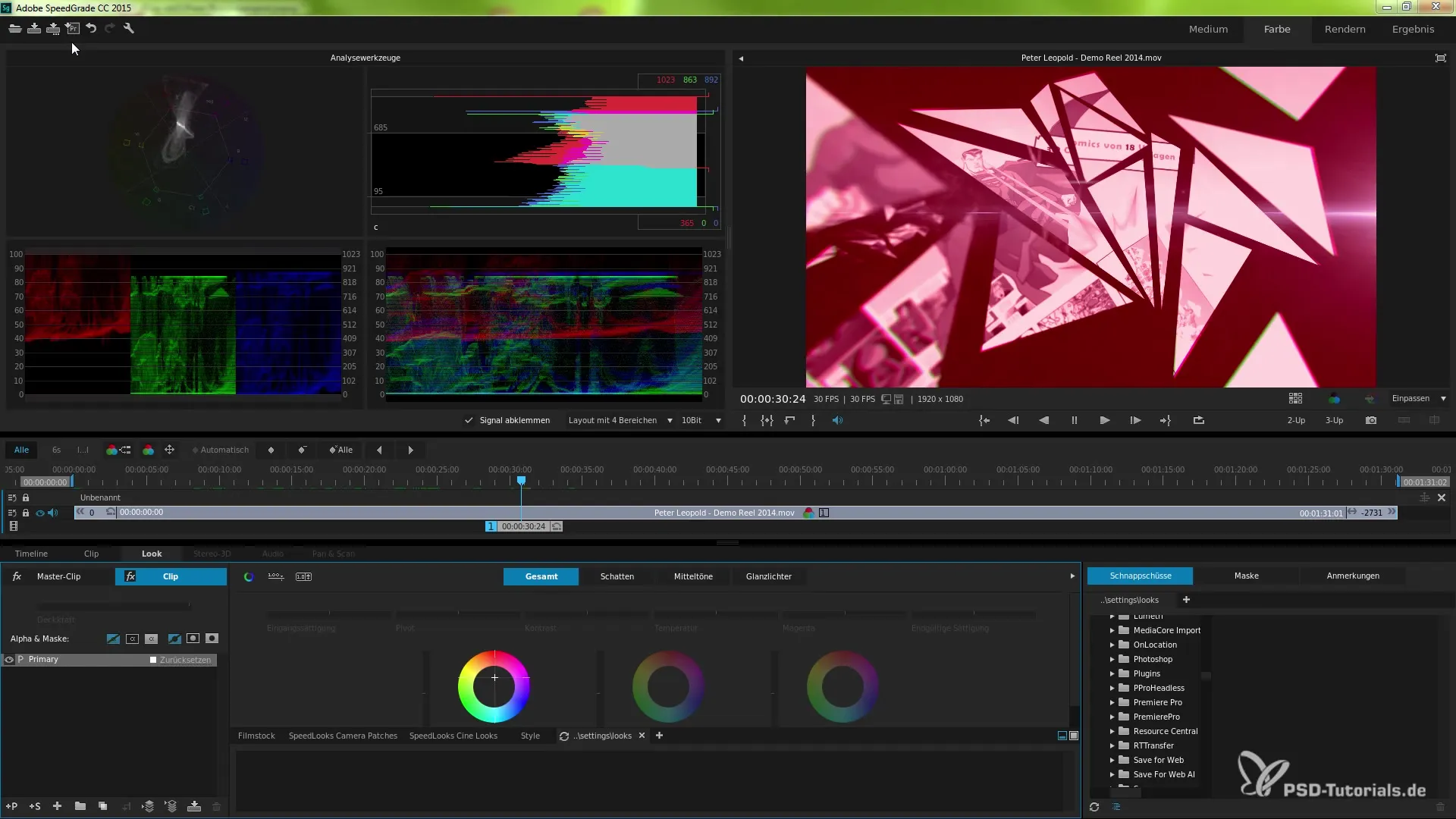
6. カラー補正を確認する
Premiere Proで直接カラー補正を確認します。Speedgradeで行ったすべての調整がここに反映されます。これにより、プロジェクトのカラー設計について完全なコントロールを得ることができます。
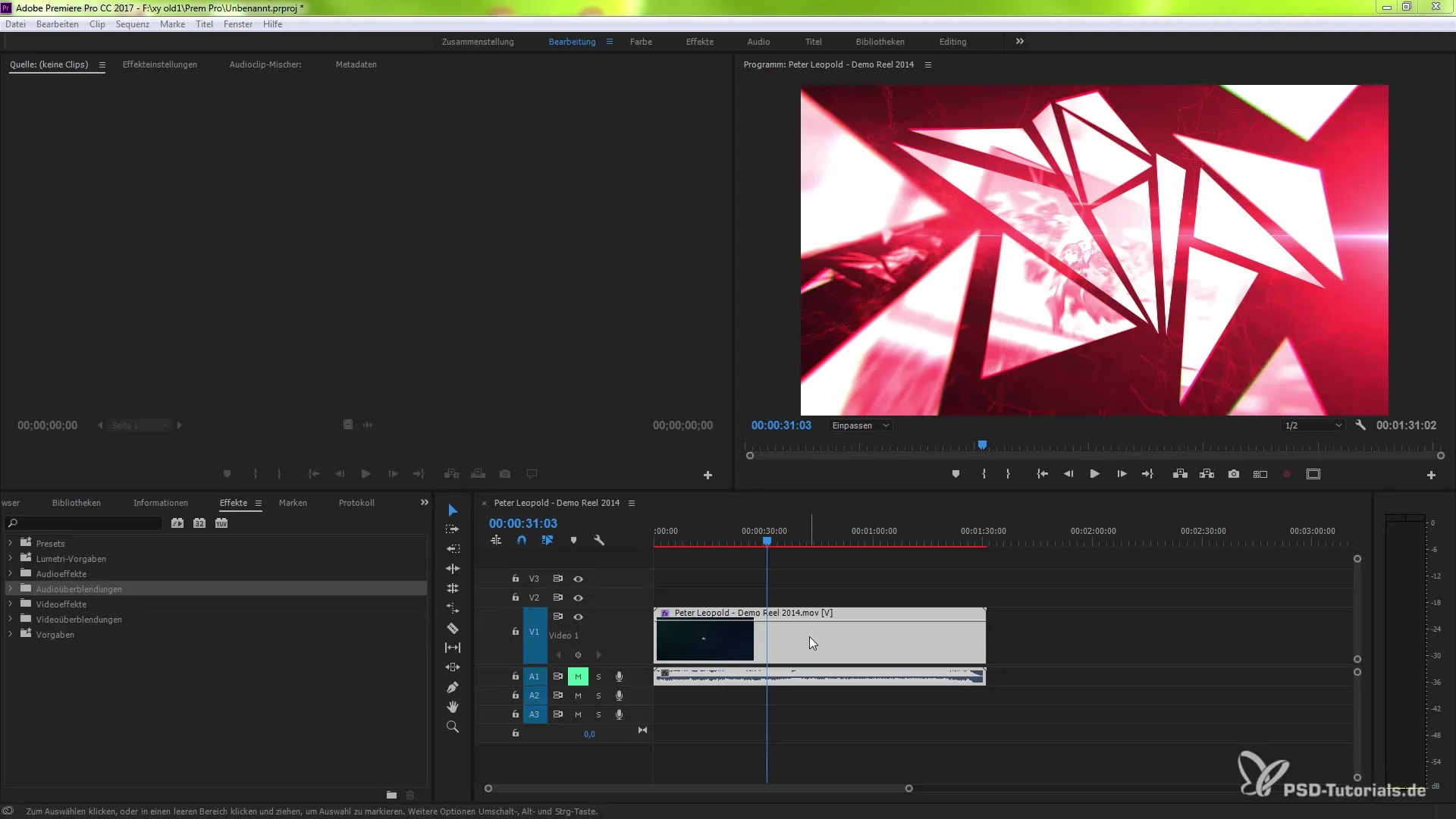
まとめ – Premiere Pro CC 7.1におけるダイレクトリンクの効果的な使用方法
新しいダイレクトリンクを使用すると、Premiere Pro CCとAdobe Speedgrade間でより効率的にカラー補正を行うことができます。プロジェクトを手動で二つのプログラム間でコピーすることなく、Speedgradeで直接作業することが可能になりました。このシームレスな統合は、時間を節約し、あなたの最終結果の品質を大幅に改善します。
よくある質問
Speedgradeへのダイレクトリンクをどのように有効にしますか?「ファイル」に移動し、「Adobe Speedgradeへのダイレクトリンク」を選択します。
ダイレクトリンクには特別なソフトウェアバージョンが必要ですか?はい、Premiere Pro CCとSpeedgradeの最新バージョンを使用する必要があります。
Speedgradeでの変更を取り消すことはできますか?はい、Speedgradeで変更を行い、その後Premiere Proに戻すことができます。
ダイレクトリンクは他のプログラムでも機能しますか?ダイレクトリンクはPremiere ProとSpeedgrade間の統合のために特別に設計されています。
Premiere Proでカラー補正を表示するにはどうすればよいですか?Speedgradeでの変更は自動的にあなたのPremiere Proプロジェクトに更新されます。


